Registrierungshandbuch: Registrieren von Android-Geräten in Microsoft Intune
Persönliche und organisationseigene Geräte können bei Intune registriert werden. Nach der Registrierung erhalten diese die von Ihnen erstellten Richtlinien und Profile. Wenn Sie Android-Geräten registrieren, haben Sie die folgenden Optionen:
- BYOD: Persönliche Android Enterprise-Geräte mit einem Arbeitsprofil
- Unternehmenseigene, dedizierte Android Enterprise-Geräte (COSU)
- Unternehmenseigene, vollständig verwaltete Android Enterprise-Geräte (COBO)
- Unternehmenseigenes Android Enterprise-Arbeitsprofil (COPE)
- Android Open Source Project (AOSP)
- Android-Geräteadministrator (DA)
Dieser Artikel enthält Registrierungsempfehlungen und eine Übersicht über die Administrator- und Benutzeraufgaben für jede Option.
Es gibt auch einen visuellen Leitfaden zu den verschiedenen Registrierungsoptionen für jede Plattform:
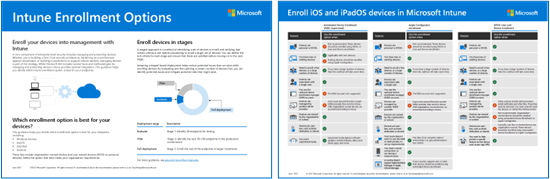
PDF-Version herunterladen | Visio-Version herunterladen
Tipp
Dieser Leitfaden ist eine lebendige Sache. Achten Sie also darauf, vorhandene Tipps und Anleitungen hinzuzufügen oder zu aktualisieren, die Sie hilfreich gefunden haben.
Bevor Sie beginnen
Eine Liste aller Intune-spezifischen Voraussetzungen und Konfigurationen, die erforderlich sind, um Ihren Mandanten auf die Registrierung vorzubereiten, finden Sie unter Registrierungshandbuch: Microsoft Intune Registrierung.
Hinweis
Nachdem Sie ein Registrierungsprofil erstellt und es Benutzern oder Gruppen zugewiesen haben, benennen Sie das Registrierungsprofil nicht um. Es kann zukünftige Registrierungen verhindern. Wenn Sie den Namen des Registrierungsprofils ändern müssen, gehen Sie wie vor:
- Erstellen eines neuen Registrierungsprofils mit dem neuen Namen
- Zuweisen des neuen Profils zu ihren Benutzern & Geräten
- Löschen des alten Profils
BYOD: Persönliche Android Enterprise-Geräte mit einem Arbeitsprofil
Bei diesen Geräten handelt es sich um persönliche Geräte oder BYOD-Android-Geräte (Bring Your Own Device), die auf Organisations-E-Mails, Apps und andere Daten zugreifen.
| Feature | Verwendung der Registrierungsoption in den folgenden Fällen: |
|---|---|
| Verwendung von Google Mobile Services (GMS). | ✅ |
| Es handelt sich um persönliche Geräte oder BYOD-Geräte. | ✅ Sie können diese Geräte als eigene oder persönliche Geräte kennzeichnen. |
| Sie verfügen über neue oder vorhandene Geräte. | ✅ |
| Sie müssen wenige oder eine große Anzahl von Geräten registrieren (Massenregistrierung). | ✅ |
| Die Geräte sind einem einzelnen Benutzer zugeordnet. | ✅ |
| Sie verwenden das optionale DEM-Konto (Geräteregistrierungs-Manager). | ✅ |
| Die Geräte werden von einem anderen MDM-Anbieter verwaltet. | ❌ Wenn ein Gerät registriert wird, installieren MDM-Anbieter Zertifikate und andere Dateien. Diese Dateien müssen entfernt werden. Die schnellste Möglichkeit ist möglicherweise, die Registrierung aufzuheben oder die Geräte auf Werkseinstellungen zurückzusetzen. Wenn Sie die Werkseinstellungen nicht zurücksetzen möchten, wenden Sie sich an den anderen MDM-Anbieter. |
| Die Geräte gehören der Organisation oder der Schule. | ❌ Dies wird nicht für unternehmenseigene Geräte empfohlen. Unternehmenseigene Geräte sollten als vollständig verwaltete Android Enterprise-Geräte (in diesem Artikel) oder mit einem unternehmenseigenen Android Enterprise-Arbeitsprofil (in diesem Artikel) registriert werden. |
| Bei den Geräten handelt es sich um Geräte ohne Benutzer, z. B. Kiosk-Geräte, dedizierte Geräte oder gemeinsam genutzte Geräte. | ❌ Geräte ohne Benutzer oder gemeinsam genutzte Geräte sollten sich im Besitz der Organisation befinden. Diese Geräte sollten mithilfe von dedizierten Android Enterprise-Geräten registriert werden. |
Admin Aufgaben (persönliche Geräte mit einem Arbeitsprofil)
Diese Aufgabenliste bietet eine Übersicht. Genauere Informationen finden Sie unter Einrichten der Registrierung von persönlichen Android Enterprise-Arbeitsprofilgeräten.
- Stellen Sie sicher, dass Ihre Geräte plattformbasiert unterstützt werden. Wechseln Sie für AOSP-Geräte zu Android Open Source-Projekt Unterstützte Geräte.
- Verbinden Sie Ihr Intune organization-Konto mit Ihrem verwalteten Google Play-Konto im Intune Admin Center. Wenn Sie eine Verbindung herstellen, werden den Geräten von Intune automatisch die Unternehmensportal-App und andere gängige Android Enterprise-Apps hinzugefügt. Die spezifischen Schritte finden Sie unter Verbinden Ihres Intune-Kontos mit Ihrem verwalteten Google Play-Konto.
Endbenutzeraufgaben (persönliche Geräte mit einem Arbeitsprofil)
Die Benutzer müssen die folgenden Schritte ausführen. Für die spezifische Benutzeroberfläche wechseln Sie zu Registrieren des Geräts.
Sie müssen zum Google Play Store navigieren und die Unternehmensportal-App installieren.
Benutzer öffnen die Unternehmensportal-App und melden sich mit ihren Anmeldeinformationen an (
user@contoso.com). Nachdem sie sich angemeldet haben, gilt Ihr Registrierungsprofil für das Gerät.Benutzer müssen möglicherweise weitere Informationen eingeben. Spezifischere Schritte finden Sie unter Registrieren des Geräts.
Benutzer möchten sich in der Regel nicht selbst registrieren und sind möglicherweise nicht mit der Unternehmensportal-App vertraut. Stellen Sie sicher, dass Sie Leitfäden bereitstellen, die auch die einzugebenden Informationen enthalten. Eine Anleitung zur Kommunikation mit Ihren Benutzern finden Sie unter Planungsleitfaden: Schritt 5: Erstellen eines Rolloutplans.
Tipp
Es gibt ein kurzes Video mit den einzelnen Schritten, das Ihre Benutzer beim Registrieren ihrer Geräte bei Intune unterstützt:
Dedizierte Android Enterprise-Geräte
Früher als COSU bezeichnet. Diese Geräte gehören organization und werden von Zero Touch von Google unterstützt. Der einzige Zweck besteht darin, ein Gerät im Kiosk-Stil zu sein. Sie sind nicht einem einzelnen oder bestimmten Benutzer zugeordnet. Diese Geräte werden unter anderem häufig zum Scannen von Elementen, Drucken von Tickets, Abrufen digitaler Signaturen und Verwalten des Inventars verwendet.
| Feature | Verwendung der Registrierungsoption in den folgenden Fällen: |
|---|---|
| Verwendung von Google Mobile Services (GMS). | ✅ |
| Die Geräte gehören der Organisation oder der Schule. | ✅ |
| Sie verfügen über neue oder vorhandene Geräte. | ✅ |
| Sie müssen wenige oder eine große Anzahl von Geräten registrieren (Massenregistrierung). | ✅ |
| Bei den Geräten handelt es sich um Geräte ohne Benutzer (z. B. Kiosk, dediziert oder freigegeben). | ✅ |
| Es handelt sich um persönliche Geräte oder BYOD-Geräte. | ❌ BYOD-Geräte oder persönliche Geräte sollten mithilfe von persönlichen Geräten mit Android Enterprise-Arbeitsprofilen (in diesem Artikel) registriert werden. |
| Die Geräte sind einem einzelnen Benutzer zugeordnet. | ❌ Nicht empfohlen. Diese Geräte sollten mithilfe von vollständig verwalteten Android Enterprise-Geräten registriert werden. |
| Sie verwenden das optionale DEM-Konto (Geräteregistrierungs-Manager). | ❌ Das DEM-Konto wird nicht unterstützt. |
| Die Geräte werden von einem anderen MDM-Anbieter verwaltet. | ❌ Für die vollständige Verwaltung durch Intune müssen Benutzer die Registrierung beim aktuellen MDM-Anbieter aufheben und die Geräte dann bei Intune registrieren. |
Admin-Aufgaben (dedizierte Geräte)
Diese Aufgabenliste bietet eine Übersicht. Genauere Informationen finden Sie unter Einrichten Intune Registrierung dedizierter Android Enterprise-Geräte.
Stellen Sie sicher, dass Ihre Geräte unterstützt werden.
Setzen Sie die Geräte auf die Werkseinstellungen zurück. Dieser Schritt ist erforderlich.
Verbinden Sie Ihr Intune organization-Konto mit Ihrem verwalteten Google Play-Konto im Intune Admin Center. Wenn Sie eine Verbindung herstellen, werden den Geräten von Intune automatisch die Intune-App und andere gängige Android Enterprise-Apps hinzugefügt. Die spezifischen Schritte finden Sie unter Verbinden Ihres Intune-Kontos mit Ihrem verwalteten Google Play-Konto.
Erstellen Sie ein Registrierungsprofil im Intune Admin Center, und stellen Sie Ihre dedizierte Gerätegruppe bereit, um das Profil zu erhalten. Die spezifischen Schritte finden Sie unter Einrichten Intune Registrierung dedizierter Android Enterprise-Geräte.
Registrieren Sie die Geräte bei Intune. Die spezifischen Schritte finden Sie unter Registrieren Ihrer Android Enterprise-Geräte.
Auf Knox-Geräten von Samsung können Sie mithilfe von Samsung Knox Mobile Enrollment (KME) automatisch eine große Anzahl von Android Enterprise-Geräten registrieren. Weitere Informationen finden Sie unter Automatisches Registrieren von Android-Geräten mithilfe der Knox Mobile-Registrierung von Samsung.
Informieren Sie die Benutzer, wie sie sich registrieren sollten: Near Field Communication (NFC), Token, QR-Code, Google Zero Touch oder Samsung Knox Mobile Enrollment (KME).
Endbenutzeraufgaben (dedizierte Geräte)
Administratoren können die Registrierung selbst abschließen und die Geräte dann an die Benutzer weitergeben. Oder Benutzer können die Geräte mit den folgenden Schritten registrieren:
- Benutzer aktivieren das Gerät und werden zur Eingabe von Informationen aufgefordert, einschließlich der Registrierungsmethode: NFC, Token, QR-Code oder Google Zero Touch.
- Nachdem die erforderlichen Informationen eingegeben wurden, gilt das Registrierungsprofil für das Gerät. Wenn der Registrierungsassistent abgeschlossen ist, ist das Gerät einsatzbereit.
Benutzer möchten sich in der Regel nicht selbst registrieren und sind möglicherweise nicht mit der Unternehmensportal-App vertraut. Stellen Sie sicher, dass Sie Leitfäden bereitstellen, die auch die einzugebenden Informationen enthalten. Eine Anleitung zur Kommunikation mit Ihren Benutzern finden Sie unter Planungsleitfaden: Schritt 5: Erstellen eines Rolloutplans.
Android Enterprise, vollständig verwaltet
Früher als COBO bezeichnet. Dies sind unternehmenseigene Geräte, die einen einzelnen Benutzer haben. Sie werden ausschließlich für die Arbeit in der Organisation und nicht für persönliche Belange verwendet.
| Feature | Verwendung der Registrierungsoption in den folgenden Fällen: |
|---|---|
| Verwendung von Google Mobile Services (GMS). | ✅ |
| Die Geräte gehören der Organisation oder der Schule. | ✅ |
| Sie verfügen über neue oder vorhandene Geräte. | ✅ |
| Sie müssen wenige oder eine große Anzahl von Geräten registrieren (Massenregistrierung). | ✅ |
| Die Geräte sind einem einzelnen Benutzer zugeordnet. | ✅ |
| Bei den Geräten handelt es sich um Geräte ohne Benutzer (z. B. Kiosk, dediziert oder freigegeben). | ❌ Geräte ohne Benutzer sollten mit dedizierten Android Enterprise-Geräten registriert werden (in diesem Artikel). |
| Es handelt sich um persönliche Geräte oder BYOD-Geräte. | ❌ BYOD-Geräte oder persönliche Geräte sollten mithilfe von persönlichen Geräten mit Android Enterprise-Arbeitsprofilen (in diesem Artikel) registriert werden. |
| Die Geräte werden von einem anderen MDM-Anbieter verwaltet. | ❌ Für die vollständige Verwaltung durch Intune müssen Benutzer die Registrierung beim aktuellen MDM-Anbieter aufheben und die Geräte dann bei Intune registrieren. |
| Sie verwenden das optionale DEM-Konto (Geräteregistrierungs-Manager). | ❌ Das DEM-Konto wird nicht unterstützt. |
Admin Tasks (vollständig verwaltet)
Diese Aufgabenliste bietet eine Übersicht. Genauere Informationen finden Sie unter Einrichten Intune Registrierung vollständig verwalteter Android Enterprise-Geräte.
Stellen Sie sicher, dass Ihre Geräte unterstützt werden.
Setzen Sie die Geräte auf die Werkseinstellungen zurück. Dieser Schritt ist erforderlich.
Verbinden Sie Ihr Intune organization-Konto mit Ihrem verwalteten Google Play-Konto im Intune Admin Center. Wenn Sie eine Verbindung herstellen, werden den Geräten von Intune automatisch die Unternehmensportal-App und andere gängige Android Enterprise-Apps hinzugefügt. Die spezifischen Schritte finden Sie unter Verbinden Ihres Intune-Kontos mit Ihrem verwalteten Google Play-Konto.
Aktivieren Sie vollständig verwaltete Benutzergeräte im Intune Admin Center. Die spezifischen Schritte finden Sie unter Einrichten Intune Registrierung vollständig verwalteter Android Enterprise-Geräte.
Registrieren Sie die Geräte bei Intune. Die spezifischen Schritte finden Sie unter Registrieren Ihrer Android Enterprise-Geräte.
Informieren Sie die Benutzer, wie sie sich registrieren sollten: Near Field Communication (NFC), Token, QR-Code, Google Zero Touch oder Samsung Knox Mobile Enrollment (KME).
Wenn Sie Samsung Knox Mobile Enrollment (KME) verwenden, können Sie automatisch eine große Anzahl von Android Enterprise-Samsung Knox-Geräten registrieren. Weitere Informationen finden Sie unter Automatisches Registrieren von Android-Geräten mithilfe der Knox Mobile-Registrierung von Samsung.
Endbenutzeraufgaben (vollständig verwaltet)
Welche Schritte Sie ausführen, hängt davon ab, wie Sie das Registrierungsprofil konfiguriert haben. Für die spezifische Benutzeroberfläche wechseln Sie zu Registrieren des Geräts.
Benutzer aktivieren das Gerät und werden zur Eingabe von Informationen aufgefordert, einschließlich der Registrierungsmethode: NFC, Token, QR-Code oder Google Zero Touch. Sie können aufgefordert werden, sich mit ihren organization Anmeldeinformationen anzumelden (
user@contoso.com).Nachdem die erforderlichen Informationen eingegeben wurden, gilt das Registrierungsprofil für das Gerät.
Benutzer müssen möglicherweise weitere Informationen eingeben. Spezifischere Schritte finden Sie unter Registrieren des Geräts.
Benutzer möchten sich in der Regel nicht selbst registrieren und sind möglicherweise nicht mit der Unternehmensportal-App vertraut. Stellen Sie sicher, dass Sie Leitfäden bereitstellen, die auch die einzugebenden Informationen enthalten. Eine Anleitung zur Kommunikation mit Ihren Benutzern finden Sie unter Planungsleitfaden: Schritt 5: Erstellen eines Rolloutplans.
Unternehmenseigenes Android Enterprise-Arbeitsprofil
Früher als COPE bezeichnet. Dies sind unternehmenseigene Geräte, die einen einzelnen Benutzer haben. Sie werden für die Arbeit in der Organisation verwendet und gestatten die persönliche Verwendung.
| Feature | Verwendung der Registrierungsoption in den folgenden Fällen: |
|---|---|
| Verwendung von Google Mobile Services (GMS). | ✅ |
| Die Geräte gehören der Organisation oder der Schule. | ✅ |
| Sie verfügen über neue oder vorhandene Geräte. | ✅ |
| Sie müssen wenige oder eine große Anzahl von Geräten registrieren (Massenregistrierung). | ✅ |
| Die Geräte sind einem einzelnen Benutzer zugeordnet. | ✅ |
| Bei den Geräten handelt es sich um Geräte ohne Benutzer (z. B. Kiosk, dediziert oder freigegeben). | ❌ Geräte ohne Benutzer sollten mithilfe von dedizierten Android Enterprise-Geräten registriert werden. Außerdem kann sich ein Organisationsadministrator anmelden. Wenn das Gerät registriert ist, erstellen Sie ein dediziertes Geräteprofil, und weisen Sie dieses Profil diesem Gerät zu. |
| Es handelt sich um persönliche Geräte oder BYOD-Geräte. | ❌ BYOD-Geräte oder persönliche Geräte sollten mithilfe von persönlichen Geräten mit Android Enterprise-Arbeitsprofilen (in diesem Artikel) registriert werden. |
| Die Geräte werden von einem anderen MDM-Anbieter verwaltet. | ❌ Für die vollständige Verwaltung durch Intune müssen Benutzer die Registrierung beim aktuellen MDM-Anbieter aufheben und die Geräte dann bei Intune registrieren. |
| Sie verwenden das optionale DEM-Konto (Geräteregistrierungs-Manager). | ❌ Das DEM-Konto wird nicht unterstützt. |
Admin Aufgaben (unternehmenseigene Aufgaben mit einem Arbeitsprofil)
Diese Aufgabenliste bietet eine Übersicht. Genauere Informationen finden Sie unter Einrichten Intune Registrierung des unternehmenseigenen Android Enterprise-Arbeitsprofils.
Stellen Sie sicher, dass Ihre Geräte unterstützt werden.
Setzen Sie die Geräte auf die Werkseinstellungen zurück. Dieser Schritt ist erforderlich.
Verbinden Sie Ihr Intune organization-Konto mit Ihrem verwalteten Google Play-Konto im Intune Admin Center. Wenn Sie eine Verbindung herstellen, werden den Geräten von Intune automatisch die Unternehmensportal-App und andere gängige Android Enterprise-Apps hinzugefügt. Die spezifischen Schritte finden Sie unter Verbinden Ihres Intune-Kontos mit Ihrem verwalteten Google Play-Konto.
Aktivieren Sie unternehmenseigene persönliche Profilgeräte im Intune Admin Center. Die spezifischen Schritte finden Sie unter Einrichten Intune Registrierung von unternehmenseigenen Android Enterprise-Geräten mit Arbeitsprofil.
Registrieren Sie die Geräte bei Intune. Die spezifischen Schritte finden Sie unter Registrieren Ihrer Android Enterprise-Geräte.
Informieren Sie die Benutzer, wie sie sich registrieren sollten: Near Field Communication (NFC), Token, QR-Code, Google Zero Touch oder Samsung Knox Mobile Enrollment (KME).
Wenn Sie Samsung Knox Mobile Enrollment (KME) verwenden, können Sie automatisch eine große Anzahl von Android Enterprise-Samsung Knox-Geräten registrieren. Weitere Informationen finden Sie unter Automatisches Registrieren von Android-Geräten mithilfe der Knox Mobile-Registrierung von Samsung.
Endbenutzeraufgaben (unternehmenseigene Aufgaben mit einem Arbeitsprofil)
Welche Schritte Sie ausführen, hängt davon ab, wie Sie das Registrierungsprofil konfiguriert haben. Für die spezifische Benutzeroberfläche wechseln Sie zu Registrieren des Geräts.
Benutzer aktivieren das Gerät und werden zur Eingabe von Informationen aufgefordert, einschließlich der Registrierungsmethode: NFC, Token, QR-Code oder Google Zero Touch. Sie können aufgefordert werden, sich mit ihren organization Anmeldeinformationen anzumelden (
user@contoso.com).Nachdem die erforderlichen Informationen eingegeben wurden, gilt das Registrierungsprofil für das Gerät.
Benutzer müssen möglicherweise weitere Informationen eingeben. Spezifischere Schritte finden Sie unter Registrieren des Geräts.
Benutzer möchten sich in der Regel nicht selbst registrieren und sind möglicherweise nicht mit der Unternehmensportal-App vertraut. Stellen Sie sicher, dass Sie Leitfäden bereitstellen, die auch die einzugebenden Informationen enthalten. Eine Anleitung zur Kommunikation mit Ihren Benutzern finden Sie unter Planungsleitfaden: Schritt 5: Erstellen eines Rolloutplans.
Android Open Source Project (AOSP)
Hinweis
Derzeit gibt es eingeschränkte OEM-Unterstützung für diese Registrierungsmethode.
Auch als AOSP bezeichnet. Diese Geräte sind im Besitz der Organisation und verwenden keine Google Mobile Services (GMS). Sie können Geräte im Kiosk-Stil sein, die keinem einzelnen oder bestimmten Benutzer zugeordnet sind, oder sie können einen Benutzer haben. Sie werden ausschließlich für die Arbeit in der Organisation und nicht für persönliche Belange verwendet.
Wenn Sie das Intune-Registrierungsprofil erstellen, entscheiden Sie, ob die Geräte benutzerlos sind oder einem einzelnen Benutzer zugeordnet sind. Weitere Informationen zu diesen Optionen, einschließlich unterstützter OEMs, finden Sie unter:
- Einrichten der Intune-Registrierung für unternehmenseigene Geräte ohne Benutzer unter Android (AOSP)
- Einrichten der Intune-Registrierung für unternehmenseigene Geräte mit Benutzer unter Android (AOSP)
| Feature | Verwendung der Registrierungsoption in den folgenden Fällen: |
|---|---|
| Verwendung von Google Mobile Services (GMS). | ❌ Diese Geräte unterstützen GMS nicht (öffnet die Website von Android). Einige Länder/Regionen unterstützen GMS nicht. Wenn Ihre Geräte GMS verwenden, verwenden Sie dedizierte Geräte (in diesem Artikel) oder die vollständig verwaltete Registrierung (in diesem Artikel). |
| Die Geräte gehören der Organisation oder der Schule. | ✅ |
| Sie verfügen über neue oder vorhandene Geräte. | ✅ |
| Sie müssen wenige oder eine große Anzahl von Geräten registrieren (Massenregistrierung). | ❌ Es kann jeweils nur ein Gerät registriert werden. |
| Die Geräte sind einem einzelnen Benutzer zugeordnet. | ✅ |
| Bei den Geräten handelt es sich um Geräte ohne Benutzer (z. B. Kiosk, dediziert oder freigegeben). | ✅ |
| Es handelt sich um persönliche Geräte oder BYOD-Geräte. | ❌ Persönliche Android Enterprise-Geräte mit einem Arbeitsprofil (in diesem Artikel) unterstützen GMS (öffnet die Android-Website). |
| Die Geräte werden von einem anderen MDM-Anbieter verwaltet. | ❌ Für die vollständige Verwaltung durch Intune müssen Benutzer die Registrierung beim aktuellen MDM-Anbieter aufheben und die Geräte dann bei Intune registrieren. |
| Sie verwenden das optionale DEM-Konto (Geräteregistrierungs-Manager). | ❌ Das DEM-Konto wird nicht unterstützt. |
Admin Tasks (AOSP)
Diese Aufgabenliste bietet eine Übersicht. Genauere Informationen finden Sie unter Registrierung für unternehmenseigene benutzerlose AOSP-Geräte und unternehmenseigene, benutzerseitig zugeordnete AOSP-Geräte.
Stellen Sie sicher, dass Ihre Geräte unterstützt werden.
Setzen Sie die Geräte auf die Werkseinstellungen zurück. Dieser Schritt ist erforderlich. Bei neuen Geräten ist möglicherweise kein Zurücksetzen auf die Werkseinstellungen erforderlich.
Erstellen Sie ein Registrierungsprofil im Intune Admin Center, und stellen Sie Ihre Gerätegruppen bereit. Die spezifischen Schritte finden Sie unter:
Registrieren Sie die Geräte bei Intune. Die spezifischen Schritte finden Sie unter:
Während der Registrierung werden die Microsoft Intune-App und die Microsoft Authenticator-App automatisch installiert und auf dem Gerät geöffnet, wodurch das Gerät registriert werden kann. Das Gerät ist im Registrierungsprozess gesperrt, bis die Registrierung abgeschlossen ist.
Endbenutzeraufgaben (AOSP)
Welche Schritte Sie ausführen, hängt davon ab, wie Sie das Registrierungsprofil konfiguriert haben.
Administratoren können die Registrierung selbst abschließen und die Geräte dann an die Benutzer weitergeben. Oder Benutzer können die Geräte mit den folgenden Schritten registrieren:
Benutzer schalten das Gerät ein und werden zur Eingabe von Informationen aufgefordert, einschließlich der Registrierungsmethode: QR-Code. Wenn Sie ein benutzerseitig zugeordnetes Geräteregistrierungsprofil erstellt haben, werden diese möglicherweise aufgefordert, sich mit ihren organization Anmeldeinformationen
user@contoso.com() anzumelden.Wenn Sie ein Registrierungsprofil für benutzerlose Geräte erstellt haben, warten Sie, bis der Registrierungsassistent abgeschlossen ist. Wenn dies der Fall ist, ist das Gerät einsatzbereit.
Wenn Sie ein Registrierungsprofil für benutzerzugeordnete Geräte erstellt haben, geben die Benutzer die erforderlichen Informationen ein. Warten Sie dann, bis der Registrierungsassistent abgeschlossen ist. Spezifischere Schritte finden Sie unter Registrieren des Geräts.
Benutzer möchten sich in der Regel nicht selbst registrieren und sind möglicherweise nicht mit der Unternehmensportal-App vertraut. Stellen Sie sicher, dass Sie Leitfäden bereitstellen, die auch die einzugebenden Informationen enthalten. Eine Anleitung zur Kommunikation mit Ihren Benutzern finden Sie unter Planungsleitfaden: Schritt 5: Erstellen eines Rolloutplans.
Android-Geräteadministrator
Wichtig
Die Verwaltung von Android-Geräteadministratoren ist veraltet und für Geräte mit Zugriff auf Google Mobile Services (GMS) nicht mehr verfügbar. Wenn Sie derzeit die Geräteadministratorverwaltung verwenden, wird empfohlen, zu einer anderen Android-Verwaltungsoption zu wechseln. Support- und Hilfedokumentationen bleiben für einige Geräte ohne GMS verfügbar, auf denen Android 15 und früher ausgeführt wird. Weitere Informationen finden Sie unter Beenden der Unterstützung für Android-Geräteadministratoren auf GMS-Geräten.
Bei diesen Android-Geräten handelt es sich um unternehmenseigene oder persönliche BYOD-Geräte (Bring Your Own Device), die auf Organisations-E-Mails, Apps und andere Daten zugreifen können.
Google hat die Verwaltung von Android-Geräteadministratoren im Jahr 2020 eingestellt. Intune wird die Unterstützung für Geräteadministratorgeräte mit Zugriff auf Google Mobile Services im August 2024 eingestellt.
Microsoft empfiehlt:
Registrieren Sie neue Geräte nicht mithilfe des Android-Geräteadministrators.
Registrieren Sie neue Geräte mit einer der anderen in diesem Artikel beschriebenen Methoden und/oder mit App-Schutz Richtlinien.
Verschieben Sie vorhandene Android-Geräteadministratorgeräte auf eine der anderen in diesem Artikel beschriebenen Methoden. Wenn Sie sie auf persönliche Android Enterprise-Geräte mit einem Arbeitsprofil (in diesem Artikel) verschieben, sollten Sie den optimierten Flow verwenden, um Android-Geräte vom Geräteadministrator in die persönliche Arbeitsprofilverwaltung zu verschieben.
Erstellen Sie eine Geräteregistrierungseinschränkung, um die Geräteadministratorregistrierung zu blockieren. Android-Geräte können versuchen, sich mithilfe des Geräteadministrators zu registrieren, bevor sie andere Registrierungsmethoden ausprobieren. Erstellen Sie daher die Einschränkung, um dieses Verhalten zu verhindern. Weitere Informationen findest du unter Festlegen von Registrierungseinschränkungen.